Jak zmienić rozmiar obrazów w programie Illustrator na komputerze?
Wiele skomplikowanych edycji stało się powszechnych, zwłaszcza wraz z pojawieniem się profesjonalnych aplikacji do edycji zdjęć, takich jak Adobe Illustrator. Ale nadal można wykonać prostą edycję za pomocą tych potężnych aplikacji do edycji. Na przykład nadal możesz używać programu Adobe Photoshop, jeśli chcesz zmienić rozmiar obrazu. A czy wiedziałeś? Możesz zmienić rozmiar obrazu w programie Illustrator na dwa sposoby. Jednym z nich jest ręczne skalowanie obrazu, a drugim wpisanie preferowanych wartości liczbowych dla zdjęcia. A w tym drogowskazie pokażemy Ci te dwie metody na jak zmienić rozmiar obrazów w programie Illustrator.
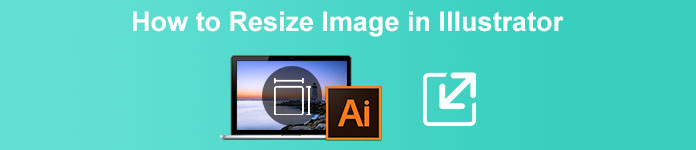
Część 1. Jak zmienić rozmiar obrazów w programie Illustrator
Adobe Illustrator to najczęściej używane oprogramowanie do edycji zdjęć przez profesjonalistów. Ta aplikacja umożliwia tworzenie wyjątkowych wyników za pomocą zaawansowanych cyfrowych narzędzi do rysowania. Jest idealny do tworzenia ilustracji wektorowych, ikon, typografii, logo i nie tylko. Co więcej, ma zaawansowane opcje kolorów do tworzenia palet kolorów, schematów kolorów gradientu i mieszania różnych kolorów w celu uzyskania niesamowitego obrazu.
W programie Adobe Illustrator można robić wiele rzeczy. Wspomniane funkcje to tylko niektóre z wielu funkcji oferowanych przez program Illustrator. A jeśli pytasz, czy Adobe Illustrator może zmienić rozmiar twojego obrazu, odpowiedź brzmi tak. Czytaj tę część, aby dowiedzieć się, jak zmienić rozmiar obrazów w programie Illustrator.
Jak zmienić rozmiar obrazu w programie Illustrator za pomocą Image Scaler
Krok 1. Najważniejszą rzeczą, którą musisz zrobić, to pobrać Adobe Illustrator na swój komputer. Po pobraniu i zainstalowaniu aplikacji uruchom ją na swoim urządzeniu. Następnie otwórz obraz w programie Illustrator, nawigując Plik > Otwórz. Możesz także skopiować i wkleić swój obraz na obszar roboczy, który już otworzyłeś.
Krok 2. Następnie kliknij Narzędzie selekcji (Cmd V na klawiaturze) i kliknij swój obraz, aby go zaznaczyć. Po jego wybraniu w rogach obrazu pojawią się uchwyty. Te uchwyty wyglądają jak małe białe kwadraty z niebieskim konturem. Za pomocą tych uchwytów możesz skalować / zmieniać rozmiar obrazu, obracać go i ścinać.

Krok 3. Aby zmienić rozmiar obrazu przez skalowanie, przytrzymaj i przeciągnij którykolwiek z uchwyty do preferowanego rozmiaru. Możesz także zablokować proporcje obrazu, przytrzymując klawisz Shift na klawiaturze i przesuwając kursor.

Po zmianie rozmiaru obrazu zgodnie z własnymi preferencjami możesz teraz zwolnić kliknięcie uchwytów.
Jak używać programu Adobe Illustrator do zmiany rozmiaru obrazu poprzez dostosowanie wartości liczbowych?
Teraz nauczymy Cię, jak zmienić rozmiar zdjęcia, wprowadzając wartości liczbowe za pomocą menu Przekształć, zamiast ręcznego skalowania obrazu za pomocą narzędzia Zaznaczanie.
Krok 1. Po otwarciu programu Adobe Illustrator na urządzeniu otwórz Przekształć menu klikając Okna > Przekształć. Możesz także wyświetlić to menu, naciskając Shift + F8 na klawiaturze. Oto jak wygląda menu Przekształć.
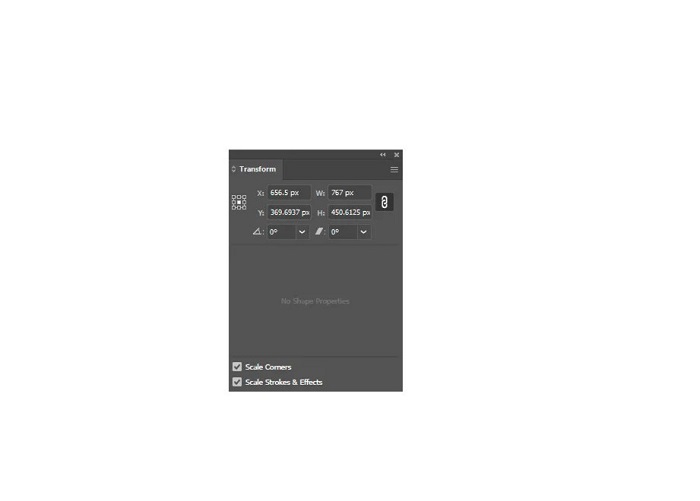
Plik Przekształć menu umożliwia zmianę położenia obiektu względem osi X i Y. Możesz także użyć tego menu do obracania, ścinania i zmiany rozmiaru obrazu, wprowadzając wartość liczbową.
Krok 2. Następnie wybierz obraz, którego rozmiar chcesz zmienić za pomocą narzędzia Zaznaczanie. A następnie dostosuj szerokość i wysokość w Przekształć menu zmieniając liczby w zależności od rozmiaru zdjęcia. Litera W wskazuje szerokość, a H wskazuje wysokość Twojego obrazu.
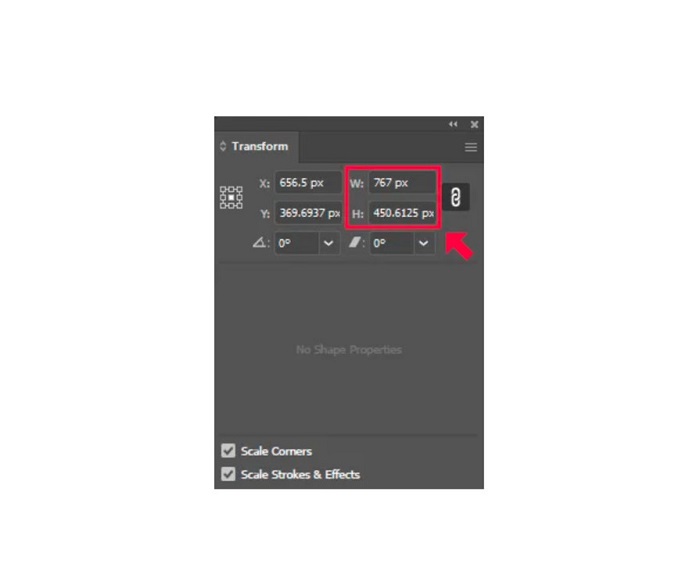
Krok 3. Pomoże również, jeśli zablokujesz proporcje zdjęcia, klikając Łańcuch obok wysokości i szerokości. Po wybraniu opcji Łańcuch i zmianie wysokości obrazu nastąpi szerokość.
Wskazówka. Możesz również zmienić domyślną jednostkę miary obrazu. Używa programu Illustrator piksele (piks.) jako domyślna jednostka miary. Możesz zmienić jednostkę poprzez:
◆ Centymetry (cm)
◆ Milimetry (mm)
◆ Cale (cale)
◆ Procenty (%)
Aby zmienić jednostkę miary obrazu, wpisz je po numerze swojego pomiaru. Po zmianie wartości liczbowej i jednostki obrazu naciśnij Wejdź na klawiaturę.
Teraz wyeksportujemy Twój obraz. Wybierz swój obraz za pomocą Narzędzie selekcji, kliknij prawym przyciskiem myszy i wybierz Eksportuj wybór.
Po wybraniu Eksportuj wybór opcja, Eksportuj do ekranów pojawi się menu. To menu pozwoli Ci zapisać obraz o zmienionym rozmiarze w użytecznym formacie.
Pod miniaturą możesz wyświetlić podgląd wyników i zmienić nazwę pliku na preferowaną. Następnie na Eksport do panelu, kliknij ikonę folderu w przeglądarce, aby wyświetlić lokalizację wyjścia. Upewnij się również, że Twój Skala pole jest ustawione na 1x. A następnie wybierz format wyjściowy. Sugeruje się użycie formatu PNG lub JPG.
I na koniec kliknij Eksportuj zasób przycisk, aby zapisać wynik.
Niesamowite, prawda? Adobe Illustrator umożliwia edycję obrazów według własnego upodobania. Ta część jest również odpowiedzią, jeśli szukasz sposobu na zmianę rozmiaru obrazów w programie Illustrator bez zniekształceń. Jednak ta aplikacja nie jest narzędziem przyjaznym dla użytkownika, ponieważ nie ma łatwego w użyciu interfejsu. Dlatego, jeśli chcesz zmienić rozmiar/przeskalować obraz za pomocą łatwej w obsłudze aplikacji, przeczytaj dokładnie następną część.
Część 2. Internetowa alternatywa dla programu Illustrator
Adobe Illustrator to narzędzie offline i nie jest bezpłatne. Jeśli więc chcesz użyć fantastycznego narzędzia do zmiany rozmiaru obrazu, które jest bezpłatne i które pomoże Ci poprawić Twój wizerunek, postępuj zgodnie z samouczkiem, który przedstawimy poniżej.
Bezpłatna skalowarka obrazu FVC to narzędzie do skalowania obrazu online, które może pomóc poprawić jakość obrazu o niskiej jakości. To narzędzie online może poprawić obraz o 2x, 4x, 6x i 8x powiększenie. Dodatkowo wykorzystuje technologię AI (Artificial Intelligence), która automatycznie wykrywa części obrazu o niskiej jakości, a następnie je poprawia. Obsługuje wszystkie formaty obrazów, w tym JPEG, JPG, PNG i BMP. Ponadto jest bezpieczny w użyciu i całkowicie darmowy. A dzięki prostemu interfejsowi użytkownika możesz łatwo zmienić rozmiar/przeskalować swój obraz.
Jak zmienić rozmiar obrazu za pomocą FVC Free Image Upscaler:
Krok 1. Szukaj Bezpłatna skalowarka obrazu FVC w przeglądarce lub kliknij to połączyć aby przejść bezpośrednio do ich strony głównej. W głównym interfejsie oprogramowania kliknij przycisk Prześlij zdjęcie, aby uruchomić aplikację na swoim urządzeniu.
Krok 2. A następnie kliknij Prześlij zdjęcie ponownie, aby zaimportować obraz, który chcesz przeskalować.

Krok 3. Po przesłaniu zdjęcia wybierz ustawienie powiększenia, które chcesz dla swojego obrazu. Możesz wybrać między 2x, 4x, 6x i 8x.
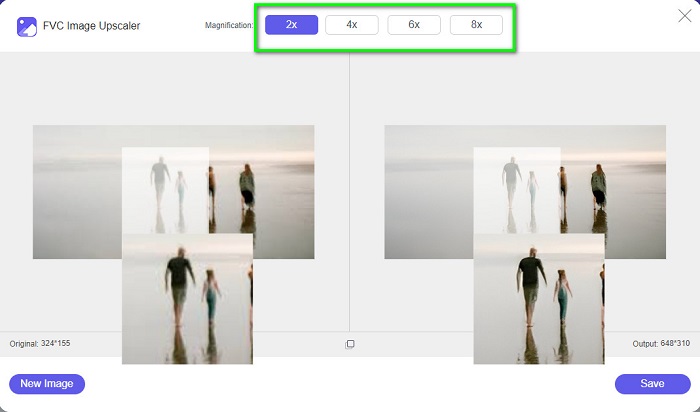
Krok 4. Na koniec zaznacz Zapisać przycisk, aby zapisać dane wyjściowe na urządzeniu.
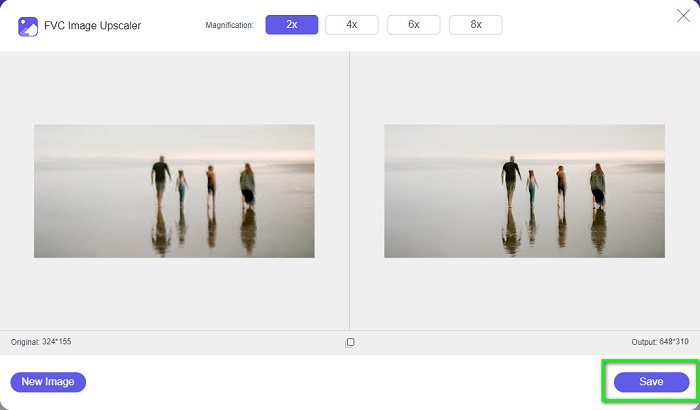
Związany z:
Jak używać GIMP do zmiany rozmiaru obrazów: proces krok po kroku
Jak zmienić rozmiar zdjęcia na Facebooku [Szybkie i łatwe kroki]
Część 3. Często zadawane pytania dotyczące zmiany rozmiaru obrazu w programie Illustrator
Dlaczego program Adobe Illustrator nie zmienia rozmiaru obrazów?
Nie można zmienić rozmiaru obrazu w programie Illustrator, ponieważ obwiednia prawdopodobnie nie jest aktywna. Aby włączyć obwiednię, przejdź do Widok > Pokaż obwiednię. Aktywując go, możesz teraz zmienić rozmiar obrazu w programie Illustrator.
Czy mogę zmienić rozmiar obrazu w programie Illustrator bez utraty jakości?
TAk. Istnieje sposób na zmianę rozmiaru obrazu za pomocą programu Adobe Illustrator. Jednak w większości przypadków zmiana rozmiaru obrazu za pomocą skalera wpłynie na jakość obrazu.
Czy Adobe Illustrator jest bezpłatny?
Nie. Adobe Illustrator nie jest darmowy. Przed użyciem tej potężnej aplikacji do edycji zdjęć musisz ją kupić za $20,99 miesięcznie.
Wniosek
Nauczyłeś się jak zmienić rozmiar obrazów w programie Illustrator podążając drogami, które ci pokazaliśmy. Może to zająć wiele procesów, ale warto go używać i próbować. Problem z Adobe Illustratorem polega na tym, że nie jest darmowy i ma złożony interfejs. Tak więc, jeśli lubisz wygodniejszy i darmowy program do zmiany rozmiaru obrazu, użyj Bezpłatna skalowarka obrazu FVC.



 Video Converter Ultimate
Video Converter Ultimate Nagrywarka ekranu
Nagrywarka ekranu


